My i nasi partnerzy używamy plików cookie do przechowywania i/lub uzyskiwania dostępu do informacji na urządzeniu. Zarówno my, jak i nasi partnerzy wykorzystujemy dane do spersonalizowanych reklam i treści, pomiaru reklam i treści, analiz odbiorców oraz opracowywania produktów. Przykładem przetwarzanych danych może być unikalny identyfikator zapisany w pliku cookie. Niektórzy z naszych partnerów mogą przetwarzać Twoje dane w ramach swojego uzasadnionego interesu biznesowego bez pytania o zgodę. Aby wyświetlić cele, do których ich zdaniem mają uzasadniony interes, lub sprzeciwić się przetwarzaniu danych, skorzystaj z poniższego łącza do listy dostawców. Przekazana zgoda będzie wykorzystywana wyłącznie do przetwarzania danych pochodzących z tej witryny. Jeśli w dowolnym momencie chcesz zmienić ustawienia lub wycofać zgodę, link do tego znajduje się w naszej polityce prywatności dostępnej na naszej stronie głównej.
50 najlepszych funkcji iOS 17, które powinieneś wypróbować po aktualizacji
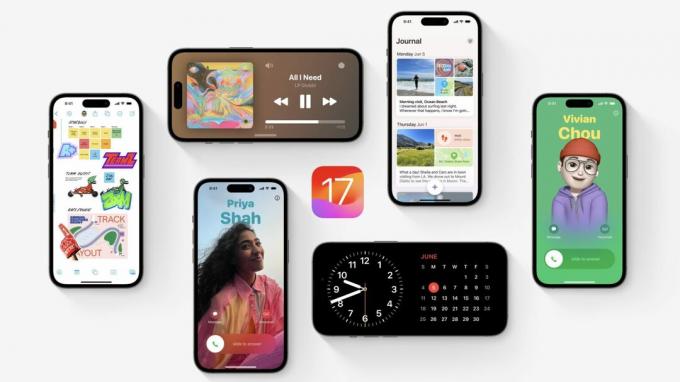
Zdjęcie: Jabłko
Co nowego w iOS 17? To ważny rok dla iPhone'a i iPada. Zdecydowanie powinieneś najpierw sprawdzić największe nowe funkcje — plakaty kontaktowe i tryb gotowości. Ale są też dziesiątki innych wspaniałych funkcji, których możesz się nauczyć, odkryć i z których możesz skorzystać.
W tym przeglądzie zebrałem wszystkie 50 najlepszych ulepszeń i zmian w iOS 17.
iOS 17 powinien pojawić się dzisiaj o 10:00 czasu pacyficznego — tutaj dowiesz się, która jest godzina w Twojej strefie czasowej.
Co nowego w iOS 17
Oto zbiór 50 nowych funkcji wraz z linkami do pełnych artykułów, w których można znaleźć więcej szczegółów.
Przejdź do sekcji:
- Funkcje systemu
- iMessage, FaceTime i telefon
- Inne aplikacje
- Dostępność
- Funkcje zapewniające wygodę
- Dostosowywanie ekranu głównego i ekranu blokady
- AirPods
Funkcje systemu

Zrzut ekranu: D. Griffin Jones/Kult Maca
- Skonfiguruj swój plakat kontaktowy. Jeśli zadzwonisz do kogoś, a ta osoba będzie miała Twoje dane kontaktowe w swoim telefonie, zobaczy piękny plakat z kontaktami, który ustawiłeś. Jeśli wcześniej utworzyłeś niestandardowy ekran blokady, jest to bardzo podobny proces.
- Nazwa to lepszy sposób na udostępnienie swojej wizytówki osobie, którą spotykasz. Nie musisz wymieniać się telefonami i wpisywać numerów — po prostu dotknij górną częścią telefonu innej osoby. Dostosuj, jakie informacje podajesz. (I obejrzyj piękną animację!) Najpierw jednak musisz spotkać kogoś, kto korzysta z systemu iOS 17, więc wprowadzenie tej funkcji może zająć trochę czasu.

Zdjęcie: D. Griffin Jones/Kult Maca
- Tryb gotowości zamienia Twój telefon w inteligentny wyświetlacz gdy stoi na biurku, szafce nocnej lub blacie kuchennym. Możesz mieć oko na odtwarzaną muzykę lub podcasty, działający timer lub dowolne wybrane widżety. Tryb gotowości włącza się, gdy telefon jest ładowany i trzymany poziomo, więc najlepiej działa z podstawką MagSafe – ale możesz też podłączyć go do prądu i oprzeć na czymś.
- Widżety na ekranie głównym i ekranie blokady są teraz interaktywne. Widżety Muzyka i Podcasty mają przyciski odtwarzania/wstrzymywania, a widżet Przypomnienia umożliwia zaznaczanie elementów itp. Aplikacje innych firm, z których korzystasz, będą udostępniać nowe widżety po ich aktualizacji do obsługi systemu iOS 17.
- Klawiatura ma inteligentniejszą autokorektę, która z biegiem czasu uczy się Twoich nawyków podczas pisania, korzystając z bardziej wydajnych modeli uczenia maszynowego. Podczas pisania będziesz widzieć przewidywany tekst — po prostu naciśnij spację, aby autouzupełniać.
- W Ustawienia > Hasła, możesz utworzyć folder haseł (i hasła), które są udostępniane innej osobie i które aktualizują i synchronizują na urządzeniach wszystkich użytkowników. Świetnie nadaje się do udostępniania haseł rodzinnych do usług przesyłania strumieniowego, kont bankowych, e-maili itp.
iMessage, FaceTime i telefon
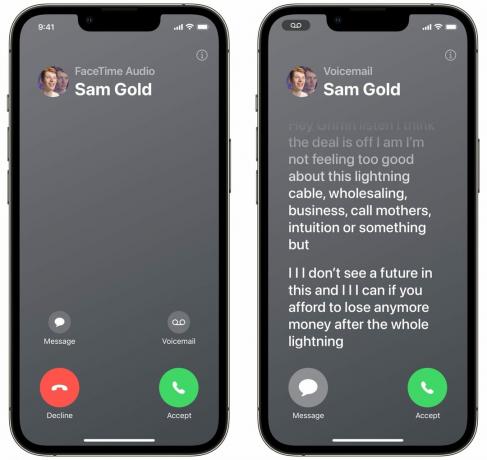
Zrzut ekranu: D. Griffin Jones/Kult Maca
W tym artykule podsumowano najlepsze nowe funkcje dostępne w usługach iMessage, Phone i FaceTime:
- Poczta głosowa na żywo pokazuje transkrypcję podczas umieszczania poczty głosowej… na żywo. Jeśli okaże się, że jest to ważne połączenie, możesz je odebrać w dowolnym momencie.
- Jeśli ktoś nie odbierze Twojego zaimprowizowanego połączenia FaceTime, możesz to zrobić zostaw wiadomość wideo żeby mogli obejrzeć później.
- Losowe rzeczy skopiowane ze zdjęć można zamienić w naklejki z realistycznymi efektami naklejek. Upuść je na czacie grupowym, e-mailu, notatce, Snapchacie itp. Znajdź wszystkie swoje naklejki na klawiaturze emoji.
- Zameldować się pozwala udostępnić komuś swój przewidywany czas dotarcia podczas podróży. Zostaną powiadomieni, jeśli zatrzymasz się na drodze i kiedy dotrzesz na miejsce.
- Wysyłając komuś pieniądze za pośrednictwem usługi Apple Cash, możesz skonfigurować płatności cykliczne. Uzyskiwać + > Apple Cash, przesuń palcem w górę na klawiaturze i dotknij Powtarzające się płatności. Możesz ustawić dowolne harmonogramy – co drugi tydzień, co miesiąc w określone dni itp.
- Wiadomości głosowe w iMessage są teraz transkrybowane, więc jeśli nie jesteś w odpowiednim czasie i miejscu, aby ich wysłuchać, nadal możesz zrozumieć ich treść.
- Blokuj nagie zdjęcia w iMessage. Jeśli kiedykolwiek doświadczyłeś „cyberbłysku” – to znaczy, jeśli kiedykolwiek otrzymałeś niechciane akty – nie martw się więcej w iOS 17. Ta funkcja umieszcza podejrzane nagie zdjęcia i filmy za rozmytym szarym tłem.
Aplikacje
- W Zdjęcia, możesz przypisywać imiona zwierzętom i ludziom. Z moich testów wynika, że działa z psami, kotami i szopami (ups, wyświetla się moje Ohio), ale nie z ptakami.
- Śledź swoje zdrowie psychiczne w aplikacji Zdrowie na iPhonie. Możesz rejestrować swoje ogólne odczucia dotyczące dnia lub zmian chwilowych. Możesz zapisać, czy czujesz się pozytywnie, czy negatywnie i co ma na to największy wpływ. Możesz także porównać swój dziennik z innymi danymi, takimi jak ilość wykonywanych ćwiczeń, czas spędzony na zewnątrz i jakość snu, aby znaleźć jakąś korelację.

Zrzut ekranu: D. Griffin Jones/Kult Maca
- Konwertuj listę w Przypomnienia na listę zakupów. Na dowolnej liście dotknij ⋯ i dotknij Pokaż informacje o liście i ustaw Typ listy na Artykuły spożywcze. Spowoduje to automatyczne posortowanie artykułów według typowych kategorii sklepu, takich jak Produkty, Mięso, Piekarnia, Mrożonki, Artykuły gospodarstwa domowego, Opieka nad zwierzętami itp.
- w Kamera, kiedy trzymasz telefon nieznacznie pod kątem, zobaczysz poziom na środku ekranu. Zmienia kolor na żółty, gdy trzymasz telefon idealnie płasko. Jest to bardzo wygodne, gdy trzeba trzymać telefon pod dziwnym kątem. Jest domyślnie włączona, ale możesz się upewnić, że jest włączona Ustawienia > Kamera > Poziom.
- W Znajdź mój, możesz udostępnić AirTag innej osobie z rodziny i uchronić ją przed nieustannymi ostrzeżeniami, że może zostać namierzona. Pod Znajdź moje > Przedmioty, dotknij elementu AirTag i dotknij Dodaj osobę aby wysłać zaproszenie.
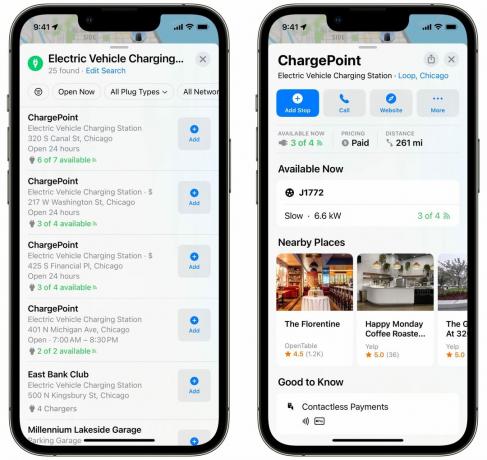
Zrzut ekranu: D. Griffin Jones/Kult Maca
- Wyszukaj stacje ładowania samochodów elektrycznych w Mapy a zobaczysz, jakie złącza do ładowania ma, jak szybko się ładuje i ile jest dostępnych.
- Także w Mapy, możesz pobrać obszar mapy i przeglądać go w trybie offline. Wykonanie tej czynności z wyprzedzeniem może dosłownie uratować życie, jeśli masz niestabilne połączenie internetowe i znajdujesz się w nieznanym miejscu, na przykład podczas biwakowania lub pieszych wędrówek.
- Kiedy grasz Muzyka w samochodzie lub na imprezie, nie musisz przekazywać odblokowanego telefonu ani łączyć telefonu innej osoby z Bluetooth. Wystarczy nacisnąć przycisk SharePlay, a inne osoby będą mogły dodawać muzykę do kolejki – nawet jeśli nie mają subskrypcji Apple Music. (Ta funkcja zostanie udostępniona jeszcze w tym roku).
- Jeśli zapłacisz Wiadomości Apple+ (lub pakiet Apple One) otrzymasz codzienną krzyżówkę i codzienną mini krzyżówkę. Przy pierwszym otwarciu Aktualności aplikacji, zobaczysz wyskakujące okienko z informacją o tej funkcji — w przeciwnym razie możesz ją znaleźć Obserwuj > Łamigłówki. To, z Wszystko rzeczy, to jest to, czym moja żona jest najbardziej podekscytowana w iOS 17.

Zrzut ekranu: D. Griffin Jones/Kult Maca
- Kiedy grasz Muzyka w samochodzie lub na imprezie, nie musisz przekazywać odblokowanego telefonu ani łączyć telefonu innej osoby z Bluetooth. Wystarczy nacisnąć przycisk SharePlay, a inne osoby będą mogły dodawać muzykę do kolejki – nawet jeśli nie mają subskrypcji Apple Music.
- W Notatki, dostępne są nowe opcje formatowania cudzysłowów blokowych i wierszy kodu.
- Wewnątrz możesz dodać wbudowane adresy URL Poczta. Po prostu wybierz tekst i dotknij Dodaj link. Wreszcie.
- W Safari, możesz przypisać profile do grupy zakładek. W obecnym stanie grupy kart sortują otwarte karty w różne szuflady, które synchronizują się na wszystkich urządzeniach, ale wszystkie mają dostęp do tej samej puli zapisanych haseł, zalogowanych kont, historii i zakładek. Nadanie grupie kart własnego profilu, np. Szkoła lub Praca, wyraźnie oddziela je od siebie. W ten sposób możesz na przykład zalogować się na wszystkie konta Google powiązane z każdą grupą, bez przełączania się między nimi wszystkimi.
- Także w Safari, Twoje prywatne karty przeglądania są teraz chronione za pomocą funkcji Face ID.
- W Pogoda, możesz sprawdzić, jaka była wczorajsza temperatura i warunki. Stuknij w dowolną liczbę, aby zobaczyć nadchodzący tydzień na osi czasu; przesuń w prawo, aby zobaczyć wczorajsze dane.
- Również w Pogodzie dostępna jest nowa sekcja pokazująca aktualną fazę księżyca i nadchodzące fazy w kalendarzu.
Funkcje ułatwień dostępu

Zrzut ekranu: D. Griffin Jones/Kult Maca
Oto pięć nowych, potężnych funkcji ułatwień dostępu:
- Dostęp wspomagający zamienia Twój telefon w jakiś smartfon Jitterbug, z ogromnymi, łatwymi w użyciu przyciskami i uproszczonymi funkcjami. Jeśli kogoś przytłacza złożoność smartfona — a mimo to chcesz pozostać w kontakcie korzystając z iMessage i Find My lub chcesz, aby mieć sparowany zegarek Apple Watch — rozważ włączenie funkcji Wspomagających Dostęp.
- Mowa na żywo pozwala pisać i mówić. Wszystko, co wpiszesz, będzie odtwarzane przez głośnik, a jeśli prowadzisz rozmowę, będzie odtwarzane przez telefon.
- Możesz nawet stworzyć Głos osobisty korzystać z funkcji Live Speech imitującej Twój naturalny głos. Po prostu czytaj na głos podpowiedzi wyświetlane na ekranie, a Twój telefon utworzy cyfrowy model Twojego głosu.
- Tryb wykrywania to funkcja aplikacji Lupa, która za pomocą aparatu może opisać pomieszczenie wokół Ciebie. Istnieją różne detektory, które możesz włączyć. Wykrywanie osób informuje, ile osób jest w pobliżu i jak blisko są; wykrywanie drzwi działa podobnie. Opisy obrazów poinformują Cię o wszystkich obiektach, które może zidentyfikować.
- Wskaż i mów będzie czytać na głos etykiety na kuchence, kuchence mikrofalowej itp. gdy wskażesz je palcem.
Funkcje zapewniające wygodę
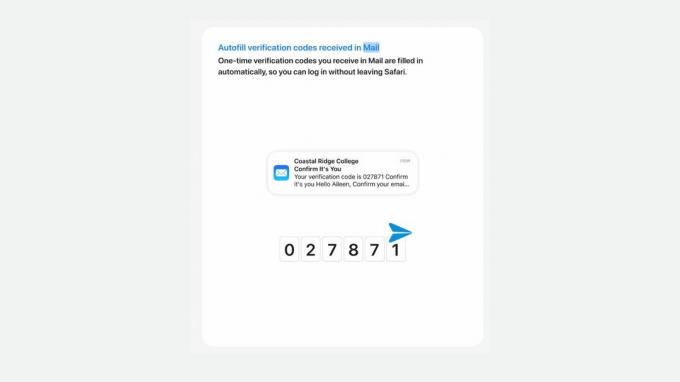
Zrzut ekranu: Rajesh/Apple
- Automatyczne uzupełnianie kodu uwierzytelniającego działa teraz w przypadku wiadomości e-mail, a nie tylko SMS-ów. Przy pierwszym automatycznym wypełnieniu zostaniesz zapytany, czy chcesz później usunąć e-maile (tak robię).
- Po aktywowaniu Siri będzie to możliwe przesyłaj kolejne żądania Siri bez ponownego mówienia „Hej Siri”. Możesz na przykład powiedzieć: „Hej Siri, czy Bengals wygrali wczoraj?” poczekaj chwilę na rozczarowanie odpowiedz i natychmiast powiedz: „Wyślij SMS-a do mojej żony, Bengals stracił” bez naciskania przycisku i używania tego wyrażenia Ponownie.
- Spróbuj powiedzieć po prostu „Siri” zamiast „Hej Siri”. To nowość w przypadku iPhone'a i Apple Watch.
- Z drugiej strony może się zdarzyć, że przez cały czas przypadkowo aktywujesz Siri. Oto, jak wyłączyć „Siri”, „Hej Siri”, przycisk boczny i skróty klawiaturowe na wszystkich Twoich urządzeniach.
- Jedną z najlepszych funkcji Apple Watch jest to, że możesz pingować swój telefon, gdy nie możesz go znaleźć – teraz możesz zrobić odwrotnie. Na iPhonie przejdź do Ustawienia > Centrum sterowania i dotknij + Pinguj mój zegarek.
- Jeśli zmienisz hasło, ale zapomnisz, jakie zostało zmienione, możesz odblokować telefon przy użyciu starego hasła na maksymalnie trzy dni.
- Wewnątrz możesz oznaczać pliki PDF Notatki, Poczta, I Zapowiedź (na komputerze Mac). Jeszcze w tym roku możliwe będzie nawet automatyczne wypełnianie informacjami w plikach PDF, zupełnie jak w przeglądarce Safari.
- W Zdjęcia, możesz wyszukać przepis na zdjęciu… rzekomo. Stuknij w ⓘ podczas oglądania zdjęcia w bibliotece zdjęć, aby zobaczyć pasujące przepisy. (To nie „po prostu działa”.)
- Będziesz mógł po prostu zeskanuj kod QR, aby uruchomić AirPlay w pokoju hotelowym. Zamiast męczyć się z ogromnymi problemami związanymi z logowaniem się do usług przesyłania strumieniowego na telewizorze jakikolwiek kiepski zdalny interfejs mają (lub nie daj Boże, oglądanie telewizji kablowej), możesz po prostu AirPlay z twojego telefon. Ta funkcja pojawi się w aktualizacji oprogramowania jeszcze w tym roku i wdrożenie tej funkcji może zająć hotelom trochę czasu, ale będzie zabójcze.
Dostosowywanie ekranu głównego i ekranu blokady
- Możesz teraz zmieścić dwa skróty w najmniejszym widżecie ekranu głównego. Jeśli lubisz korzystać z dużej liczby skrótów i tak jak ja masz zatłoczony ekran główny, docenisz fakt, że masz dwa razy więcej skrótów na tej samej przestrzeni. Wystarczy trochę konfiguracji.
- Jeśli korzystasz z ekranu blokady astronomii, możesz mieć oko na wszystkie inne planety Układu Słonecznego: Merkury, Wenus, Mars, Jowisz, Saturn, Uran i Neptun. I nie ma ich więcej.

Zrzut ekranu: D. Griffin Jones/Kult Maca
- Wielu z Was prawdopodobnie umieściło swoje zdjęcia na ekranie blokady. Prawdopodobnie masz kilka ulubionych zdjęć swojego partnera, psa lub ludzkiego dziecka – na których nie ma wystarczająco dużo miejsca, aby zmieścić obiekt pod zegarem i widżetami. W systemie iOS 17 podczas dopasowywania rozmiaru obrazu do ekranu blokady możesz przeciągnąć obraz pod zegarem, a telefon rozmyje się i wypełni dodatkową pionową przestrzeń.
- Możesz także dotknąć zegara, aby dostosować grubość czcionki: ultra cienka czcionka podobnie jak iOS 7lub gruby, wyjątkowo pogrubiony.
AirPods
Po aktualizacji do iOS 17, zaktualizuj oprogramowanie sprzętowe słuchawek AirPods aby uzyskać te nowe, fajne funkcje:
- Adaptacyjny dźwięk inteligentnie połączy tryb przezroczystości z aktywną eliminacją szumów. Jeśli na przykład spacerujesz po mieście, słyszysz odgłosy rozmów ludzi, budowy i ogólny hałas drogowy zostanie wyciszony, ale włączą się syreny lub ruch bezpośrednio na przejściu dla pieszych Poprzez. Dzięki temu nie będziesz całkowicie nieświadomy otaczającego Cię świata. Ta funkcja jest dostępna wyłącznie w AirPods Pro 2.
- Kiedy prowadzisz rozmowę telefoniczną, możesz kliknąć nóżkę (lub cyfrową koronę w AirPods Max), aby wycisz lub wyłącz wyciszenie siebie.
- Automatyczne przełączanie obiecuje inteligentne sparowanie słuchawek AirPods z dowolnym urządzeniem, którego używasz – iPhonem, komputerem Mac, iPadem, Apple TV, Apple Watch. Nie jest to całkowicie nowa funkcja, ale aktualizacja wszystkich urządzeń do wersji iOS/iPadOS/tvOS 17, watchOS 10, macOS Sonoma (i nowego oprogramowania sprzętowego AirPods) prawdopodobnie zwiększy jej niezawodność.
